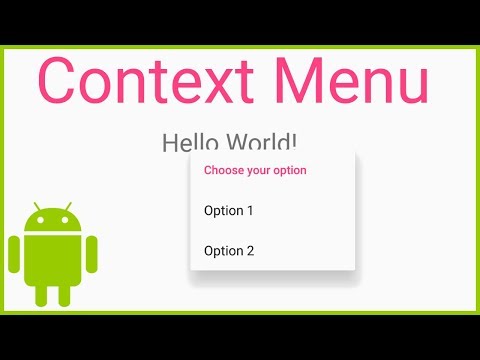od tej doby Windows 8.1 je k dispozícii na Windows Store, väčšina z vás používa Windows 8 môže mať inovovaný systém. Ak ste sa dostali na čistú inštaláciu, možno zistíte, že normálne nemáte žiadne problémy. Je to aj v prípade inovácií - existujú však prípady, kedy sa po aktualizácii môžu vyskytnúť určité problémy. Ak po inovácii systému Windows 8 na systém Windows 8.1 nájdete jeden alebo viac Chýbajú používateľské účty, potom tento príspevok vám pomôže vyriešiť problém.

Chýbajú používateľské účty
V priebehu problému sme zistili, že používateľský účet, ktorý sme chýbali, bol zadaný pod kapotou adresára Používatelia. Nepodarilo sa tiež premenovať položku, pretože premenovanie je pre ňu šedé. Aj keď sme sa pokúsili vytvoriť nový používateľský účet s rovnakým názvom, samozrejme windows nám to neumožnilo.

Tak ako to vyriešime? No, v tomto článku vám poviem, ako to napraviť. Po vykonaní troch výskumov sme zistili, že používateľ, ktorý sme chýbali, bol stále dostupný vo vnútri windows ale stratila členstvo v skupine, t. j. neexistuje žiadna skupina, do ktorej tento používateľ patrí, preto nie je k dispozícii. Môžete to skontrolovať nasledujúcim spôsobom:
1. lis Windows Key + R kombinácia, typ sysdm.cpl v beh dialógové okno a hit vstúpiť otvoriť Vlastnosti systému.

2. V Vlastnosti systému okno, prejdite na pokročilý tab, pod Profily používateľa, kliknite na tlačidlo nastavenie.

3. Teraz môžete vidieť všetky používateľské účty vo vašom systéme. Účet je neznámy tu je používateľský účet, ktorý nepatrí do žiadnej skupiny.

1. Otvorte administráciu Príkazový riadok.
2. Vložte nasledujúci príkaz a stlačte tlačidlo vstúpiť:
net localgroup “Administrators” [Computer Name][Missing User] /add

Vo vyššie uvedenom príkaze musíte nahradiť [Názov počítača] s názvom počítača a [Chýba používateľ] s používateľským menom lokálneho účtu, ktorý ste stratili po inovácii. Po reštarte môžete použiť Obnoviť používateľský účet ktorá po aktualizácii chýba.
Dúfam, že to pomôže!
Súvisiace príspevky:
- Zoznam nástrojov na obnovu hesla: Windows, prehliadače, pošta, web, Wi-Fi atď.
- Ako sledovať aktivitu používateľov v režime WorkGroup v systéme Windows 10/8/7
- Oprava: stratili práva administrátora v systéme Windows 10 / 8.1
- Premenujte vstavaný účet správcu v systéme Windows 10/8/7
- Tipy pre správu zásad skupiny pre IT profesionálov v systéme Windows